Cómo encontrar duplicados en filas y celdas en hojas de cálculo de Google
Hojas de cálculo de Google(Google Sheets) es uno de los productos más potentes de Google y una de las soluciones de referencia para la gestión de hojas de cálculo y datos en la web. Sin embargo, fuera de la caja, tiene sus puntos débiles, uno que discutiremos en este artículo.
Afortunadamente, Sheets admite funciones y fórmulas personalizadas que ayudan a compensar algunas de estas deficiencias. Si los usuarios son expertos en fórmulas o pueden hacer un poco de secuencias de comandos(scripting) , Sheets puede ser tan poderoso como lo hacen.

Una funcionalidad particular que Sheets no admite de forma nativa es la capacidad de encontrar duplicados en Google Sheets , ya sean datos duplicados en celdas o filas. Si bien hay una manera de eliminar rápidamente las entradas duplicadas, usando la opción Eliminar duplicados en el menú (Remove duplicates)Datos(Data) , no hay forma de aislar solo esos duplicados. La buena noticia es que hay una manera de lograr esto.
En este artículo, veamos cómo encontrar duplicados en Hojas(Google Sheets) de cálculo de Google aprovechando el formato condicional.
¿Qué es el formato condicional en las hojas de Google?(What Is Conditional Formatting In Google Sheets?)
El formato condicional es una característica presente en muchos editores de hojas de cálculo que permite al usuario aplicar formato visual basado en texto y otro formato a una celda según ciertas condiciones.
Por ejemplo, un usuario puede estar registrando su presupuesto mensual usando una hoja de cálculo, queriendo saber de un vistazo si supera el límite de gasto de $500. En la columna de la hoja de cálculo donde se cuenta el total del mes, se puede establecer una regla de formato condicional en filas en negrita con un valor superior a $500, lo que facilita ver dónde ocurrió esto.

En Hojas de cálculo de Google(Google Sheets) , el formato condicional permite a los usuarios aplicar formato en función de una larga lista de reglas preestablecidas o ingresando una fórmula personalizada. Los cambios de estilo de formato disponibles incluyen negrita, cursiva, subrayado, tachado, color de texto y color de celda.
Además, los usuarios pueden usar una escala de color, en lugar de un solo color, y definir un valor mínimo y máximo, y sus respectivos colores, para la escala de color automática.
Cómo usar el formato condicional para encontrar filas duplicadas en hojas de cálculo de Google(How To Use Conditional Formatting to Find Duplicate Rows In Google Sheets)
Para cualquiera que trabaje en una hoja de datos extensa, las entradas duplicadas pueden convertirse en un problema que a veces interrumpirá el flujo de las cosas. Es posible que los usuarios no deseen simplemente eliminar estos datos, que Sheets admite de forma nativa, sino analizarlos y trabajar con ellos.

Usando una fórmula personalizada con formato condicional, esto es posible. El primer paso para lograr esto es resaltar toda la columna que debe buscarse en busca de duplicados haciendo clic en la etiqueta de la columna que se encuentra arriba.

Una vez resaltado, haga clic con el botón derecho y seleccione Formato condicional(Conditional formatting) . Esto abrirá un panel en el lado derecho de la ventana que muestra las reglas de formato condicional. El rango de columna seleccionado se rellenará previamente en el campo Aplicar al rango(Apply to range) , por lo que no será necesario tocarlo.
A continuación, desea hacer clic en el menú desplegable debajo de Reglas de formato(Format rules) para cambiar esta condición a La fórmula personalizada es(Custom formula is) . Aparecerá un campo de texto debajo del menú desplegable después de hacer esto, y se debe ingresar la siguiente fórmula:
=contar si(A:A,A1)>1

Sin embargo, deberá modificarse para reemplazar todas las instancias de "A" con la letra de la columna que se busca duplicados en Hojas de cálculo de Google(Google Sheets) , que se mostrará en el campo Aplicar al rango(Apply to range) .
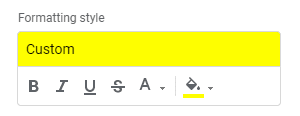
El paso final es configurar el formato para que se aplique a todas las celdas de esta fila que contienen datos encontrados más de una vez. Si trabaja con un gran conjunto de datos, el mejor formato para establecer podría ser un color de relleno. Usándolo, un color brillante y notable como el amarillo, el rosa intenso o el verde lima realmente se destacará y permitirá notar los duplicados de un vistazo mientras se desplaza.
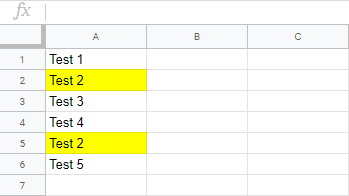
Ahora, todas las filas que contienen datos que se encuentran en al menos otra fila se resaltarán o formatearán de la forma que se haya elegido. Si se eliminan las filas duplicadas, se eliminará automáticamente el formato condicional de la única fila restante.
Uno podría preguntarse: "¿Por qué pasar por este problema cuando Google admite la eliminación de duplicados con dos simples clics?" Bueno, este sistema es inflexible e imperfecto. Por ejemplo, no hay forma de cambiar qué duplicado se elimina. Algunos usuarios pueden querer que se elimine la primera instancia y otros la última: Google no ofrece ninguna opción y elimina todos los duplicados excepto el primero.
Usando esta regla de formato condicional simple, el usuario tiene el control total de la gestión de duplicados de una manera que no correrá el riesgo de romper su hoja. Lo mejor de todo es que el formato condicional es completamente dinámico, por lo que nunca necesitará eliminar el formato si elige eliminar todos los duplicados de alguna manera.

Sin embargo, si alguna vez necesita eliminar la regla de formato condicional, es tan simple como hacer clic en el menú Formato y luego en (Format)Formato condicional(Conditional formatting) , que mostrará el mismo menú del lado derecho que antes. Los usuarios pueden pasar el cursor sobre la fila que muestra la fórmula personalizada que acabamos de crear y hacer clic en el icono de la papelera que aparece para eliminarla.
Cuando la opción nativa de Hojas de cálculo de Google para encontrar duplicados y eliminarlos no es lo suficientemente potente o codifica los datos de una manera que no se puede permitir, la sencilla fórmula personalizada destacada en este artículo permite a los usuarios tomar el asunto en sus propias manos.
¿Tiene alguna pregunta o comentario sobre el uso de esta regla de formato condicional? Si es así, déjanos un comentario a continuación.
Related posts
Cómo descargar el instalador de Google Chrome sin conexión (independiente)
Cómo agregar música a las diapositivas de Google
Cómo hacer un formulario rellenable de Google Docs con tablas
Cómo cambiar el color de fondo en Google Docs
Cómo configurar y administrar recordatorios de Google
Cómo descargar sus datos personales de Google
Cómo usar If y Nested If en Hojas de cálculo de Google
Cómo detener anuncios personalizados y resultados de búsqueda en Google y Facebook
Cómo apuntar su dominio a Google Sites
Cómo agregar un diagrama de Gantt en Google Docs
Cómo hacer una copia de seguridad automática de los archivos en Google Drive o OneDrive para evitar la pérdida de datos
20 trucos geniales de Google para buscar de manera más efectiva
Cómo configurar la validación de respuestas en formularios de Google
Cómo cambiar los márgenes en Google Docs
Las 10 mejores plantillas de formularios de Google
Cómo configurar la dirección de su casa en Google Maps
Cómo crear una sangría colgante en Google Docs
Cómo funciona una tabla de contenido de Google Docs
Cómo agregar animación a las diapositivas de Google
Cómo abrir un archivo HTML en Google Chrome
